关于Android冷启动耗时优化详解
目录
- 1,背景
- 2,调研
- 2.1,Android中启动的方式
- 2.2,冷启动流程
- 2.3,启动时间
- 3,方案
- 1,冷启动白屏现象
- 2,启动时间优化
- 总结
1,背景
最近开发了一个新的App,前期工期紧,做的比较粗放,上线以后发现App启动时间比较长,达到3秒,
启动有白屏,体验也不好,这个只能后期优化了,最好是前期开发就考虑的
2,调研
2.1,Android中启动的方式
1,冷启动:如果App启动时,后台没有该应用进程,那么系统会重新创建一个进程分配给该应用,这种启动方式就是冷启动
2,热启动:如果App启动时,后台有该应用进程,那么系统就是直接使用已有进程
从两种启动方式的含义就可以看出,冷启动比较耗时,热启动一般比较快,我们要做的启动优化一般做的就是冷启动优化
2.2,冷启动流程

系统创建应用进程时间我们一般无法优化,这个是系统创建简单的流程
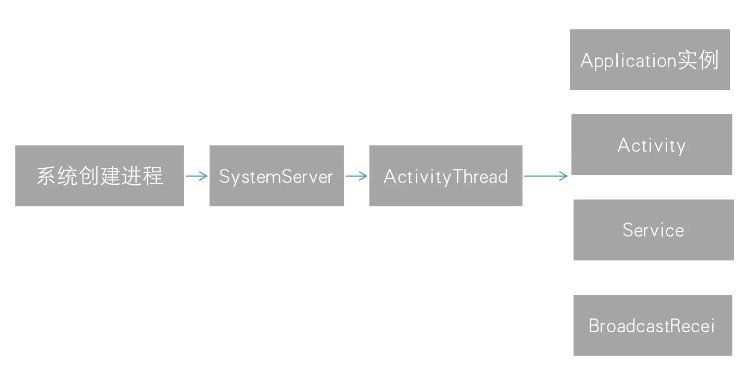
我们可以优化的地方就是
1,Application
2,SplashActivity
3,MainActivity
2.3,启动时间
1,通过命令
adb shell am start -W [packageName]/[packageName.MainActivity]
这个时候,如果启动的activity在Manifest中没有设置export:true,可能无法通过命令打开,需要设置这个
2,自己埋点
从上面的启动过程就可以知道,Android冷启动,系统要先创建一个进程,然后创建Application,系统创建进程的过程,我们可以在Application的attachBaseContext方法中开始埋点
/**
* 统计冷启动各个时间点的耗时
*/
public class StartLogHelper {
private static final String TAG = "StartLogHelper";
private static long startTime;
/**
* 设置开始时间,暂时放到启动的时间,放到Application的attachBaseContext方法中
* @param start
*/
public static void setStart(long start){
startTime = start;
}
/**
* application初始化的时间,放到Application的onCreate方法最后
*/
public static void getApplicationTime(){
long end = System.currentTimeMillis();
DebugLog.e(TAG,"==================getApplicationTime==" + (end - startTime));
}
/**
* 欢迎页初始化的时间
*/
public static void getWelcomeTime(){
long end = System.currentTimeMillis();
DebugLog.e(TAG,"==================getWelcomeTime==" + (end - startTime));
}
/**
* Main页面初始化的时间
*/
public static void getMainTime(){
long end = System.currentTimeMillis();
DebugLog.e(TAG,"==================getMainTime==" + (end - startTime));
}
3,在studio的logcat日志中
在logcat日志中输入应用的包名

然后就可以看到各个阶段的时间了
3,方案
从调研冷启动的原理就可以得出,我们要优化的地方
1,冷启动白屏现象
冷启动的时候,我们发现会有白屏现象,会先出现一个白屏,然后在出现欢迎页的UI,这个跟系统的设置的背景windowBackground有关系
解决方案:
在欢迎页设置一个自定义的theme属性
SplashActivity的清单文件设置
android:theme="@style/SplashScreenTheme”
SplashScreenTheme属性定义
<style name="SplashScreenTheme" parent="Theme.AppCompat.NoActionBar">
<item name="android:windowBackground">@drawable/bg_splash</item>
</style>
bg_splash定义
<?xml version="1.0" encoding="utf-8"?>
<layer-list xmlns:android="http://schemas.android.com/apk/res/android">
<item android:drawable="@android:color/white" />
<bitmap
android:antialias="true"
android:gravity="center"
android:src="@drawable/bg_show" />
</item>
</layer-list>
其中bg_show的图片和欢迎页的初始图片一样,这样就可以实现启动白屏的样式 和欢迎页样式一样,给人没有白屏的感觉
2,启动时间优化
我们从上面的启动时间就可以知道
1,Application onCreate中初始化三方sdk耗时
public class AppConfigHelper {
public void setAppConfig(Application application){
addSyncTask(application);
addAsyncTask(application);
TaskConfigManager.getInstance().startInit();
}
private void addSyncTask(Application application) {
TaskConfigManager.getInstance().addTask(new ZMLTask("oneLogin") {
@Override
public void run() {
JVerifyHelper.init(application);
}
});
}
}
把需要在Application中同步执行的放到一起
可以异步执行的放到一起
2,首页耗时方法
到首页的时候,我们埋点的时间,小于用户看到数据的时间 这个是因为首页加载的数据比较多 我们首页同时加载了7个Fragment,同时请求10个以上接口
1,首页做懒加载,保证App启动接口只请求3个左右
2,首页UI优化,同时显示出ui以后在执行后面逻辑处理
3,首页部分不重要逻辑做延时加载,比如请求升级弹窗等
总结
到此这篇关于关于Android冷启动耗时优化详解的文章就介绍到这了,更多相关Android冷启动优化内容请搜索我们以前的文章或继续浏览下面的相关文章希望大家以后多多支持我们!

